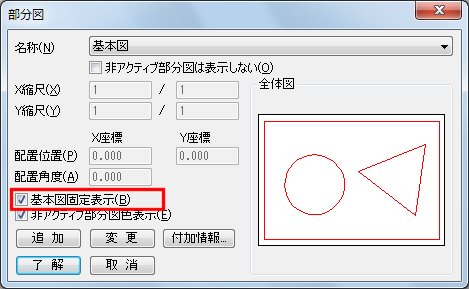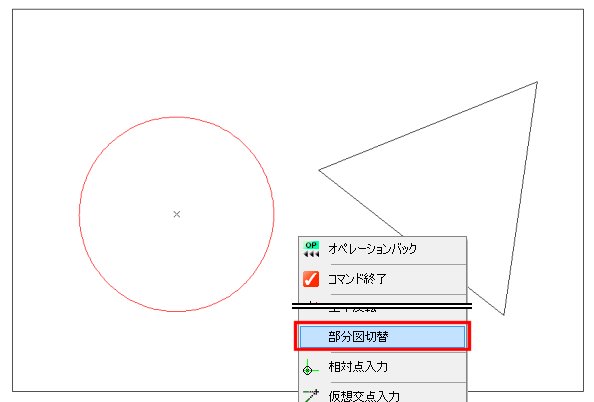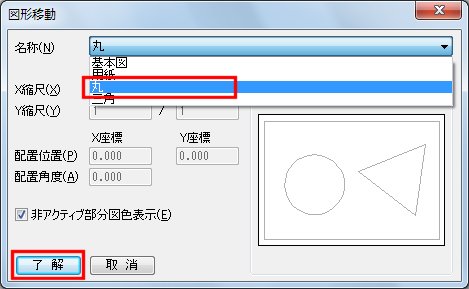- [編集]-[部分図]-[部分図]コマンドをクリックします。
- [部分図]ダイアログボックスが表示されます。
[名称]の一覧から移動/複写する図形が作図されている部分図を選択します。[基本図固定表示]にチェックを付け、[了解]ボタンを押します。
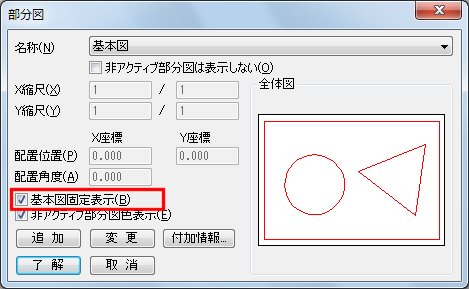
・[非アクティブ部分図色表示]にチェックを付けると、選択した部分図以外の部分図に属す図形を非アクティブ部分図色で表示します。非アクティブ部分図色の表示色は[表示]-[表示設定]コマンドの[色]で設定します。 - [編集]-[図形編集]-[図形移動(または複写)]コマンドをクリックします。
- 他の部分図に移動(または複写)したい図形を選択し、移動(または複写)基準点を指示した後、右クリックメニューの[部分図切替]をクリックします。
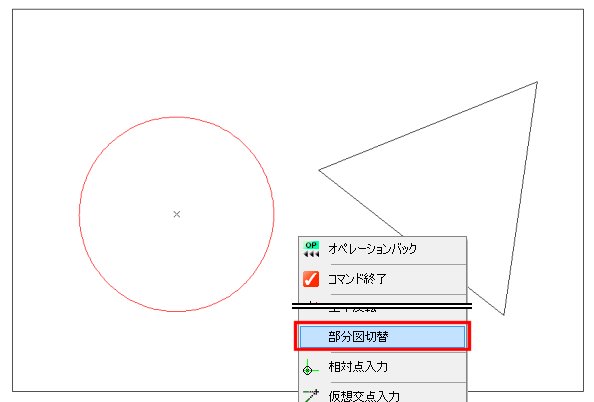
- [図形移動(または複写)]ダイアログボックスが表示されます。
移動(または複写)先の部分図を選択し、[了解]ボタンを押します。
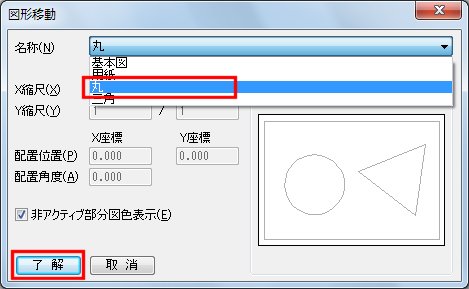
- 移動(または複写)先の点を指示します。
- メッセージバーに[回転方向点、又は角度を指示してください]と表示されるので、キーボードから角度を入力します。(角度の変更がない場合には、キーボードから[Enter]キーを押します)
- アクティブな部分図が移動先の部分図に切り替わりますので、元の部分図で作業を続けたい場合は、[編集]-[部分図]-[部分図]コマンドをクリックし、元の部分図を選択し直してご使用ください。